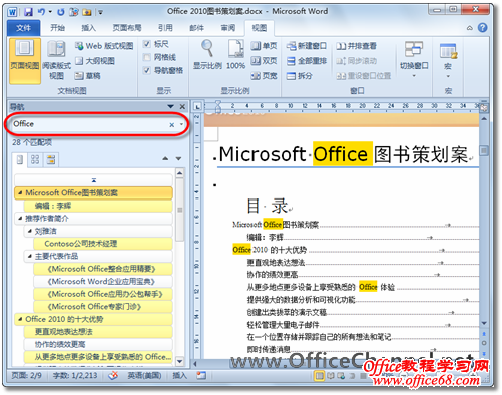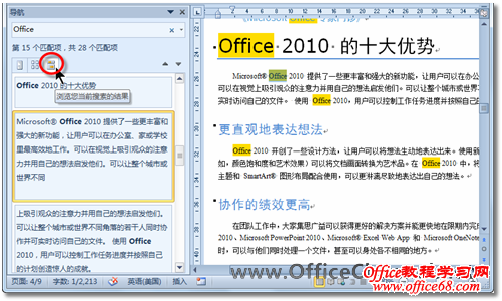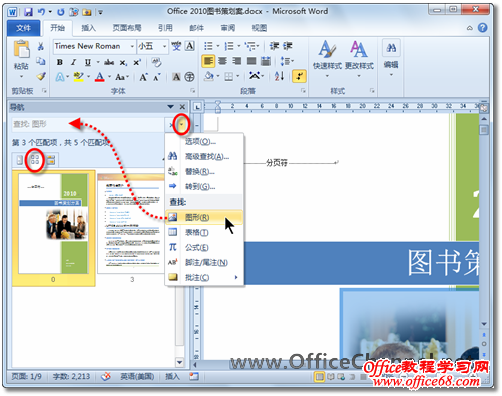|
阅读或编辑长篇文档时,可能会遇到快速查找某些特定信息的需求,此时,您也许会想如果能轻松地对文档内容进行分类查找,还能够对所有匹配的搜索结果进行可视化显示,那该多好。值得庆幸的是,现在使用Word 2010,这些情景将不再只出现在想象之中,您可以非常轻松地将其付诸于实践。 (1)使用Word 2010打开文档后,在“视图”选项卡的“显示”选项组中,选中“导航窗格”复选框,以使“导航窗格”显示在窗口的左侧。在“导航窗格”的顶部,您可以清晰地看到一个即时搜索框,输入搜索关键词,将即时并高亮显示搜索结果。
(2)单击搜索框下方的【浏览您当前搜索的结果】按钮,在该视图下,您可以通过缩略图的形式,更轻松、更快速地查看搜索结果并定位到目标位置。
(3)如果您要查找的信息是某个特殊对象时,如图形、表格、公式、脚注/尾注、批注等,单击搜索框右侧的下三角按钮,在随即打开的下拉列表中,单击目标对象,如图形,可快速搜索出所有图形。此时还可以通过单击【浏览您的文档中的页面】按钮,在该视图下查看缩略图。
|